Spis treści
Termín „připojení“ označuje proces, kterým počítač rozpozná a zpřístupní externí úložné zařízení, například pevný disk, k použití. Pokud se externí pevný disk k vašemu Macu nepřipojí nebo se nezobrazí v Diskové utilitě, může to být značný zdroj frustrace. Tento problém nejenže brání vašemu přístupu k důležitým datům, ale může také vést k obavám o integritu a bezpečnost vašich souborů.
Tato komplexní příručka vás provede důvody, klíčovými kroky pro obnovu dat a čtyřmi účinnými řešeními pro opravu externího pevného disku, který se k vašemu Macu nepřipojuje.
Možné důvody: Proč se disk nepřipojí k Macu
Důvody selhání montáže mohou být různé a je nezbytné porozumět každému z nich, aby bylo možné problém diagnostikovat a efektivně vyřešit.
- 🔌Problémy s připojením a hardwarem: Častým viníkem může být vadný kabel USB, který může mít roztřepené vodiče nebo poškozené konektory. Problém může být také způsoben poškozeným portem na vašem Macu nebo samotným externím pevným diskem. Abyste tyto možnosti vyloučili, vyplatí se vyzkoušet různé kabely a porty.
- 🔋Problémy s napájením: Problémy s napájením jsou obzvláště časté u větších pevných disků (HDD), které vyžadují externí zdroj napájení. Pokud disk nedostává dostatečné napájení, nelze jej správně připojit.
- 🖥️Logické/softwarové poškození: Někdy problém spočívá v souborovém systému nebo adresářové struktuře pevného disku. Chyby v souborovém systému nebo poškození adresáře mohou zabránit připojení disku. Nekompatibilní formáty, jako je NTFS, který je primárně určen pro systémy Windows, mohou také způsobovat problémy při použití na počítačích Mac.
- 🔨Fyzické selhání disku: Toto je nejhorší možný scénář, kdy dojde k fyzickému poškození vnitřních součástí pevného disku, jako jsou čtecí/zapisovací hlavy nebo plotny. V takových případech je obnova dat nejvyšší prioritou před zahájením jakýchkoli oprav.
Obnova dat z externího pevného disku, který se nepřipojuje v Diskové utilitě
Varování: Vaším prvním instinktem by mohlo být použití funkce „První pomoc“ v Diskové utilitě , ale ta může někdy trvale znemožnit obnovu dat, pokud je disk vážně poškozen.
Než se pustíte do jakýchkoli oprav, je zásadní upřednostnit obnovu dat. Pokud jsou vaše data cenná, zvažte použití profesionálního nástroje pro obnovu dat – EaseUS Data Recovery Wizard pro Mac, který zajistí bezpečnou obnovu vašich souborů.
Tento krok je důležitý, pokud máte podezření na fyzické poškození disku.
Krok 1. Vyhledejte ztracené soubory
Správně připojte externí pevný disk k počítači Mac. Spusťte aplikaci EaseUS Data Recovery Wizard pro Mac a vyberte externí pevný disk. Poté klikněte na tlačítko „Hledat ztracené soubory“ a vyhledejte ztracené/smazané soubory na externích zařízeních.

Krok 2. Filtrování a nalezení ztracených souborů
Po skenování se v levém panelu zobrazí všechny typy souborů. Vyberte typ souboru pro vyhledání požadovaných souborů na externích zařízeních.

Krok 3. Náhled a obnovení
Klikněte na soubor a zobrazte si jeho náhled. Poté vyberte soubory, které chcete obnovit, a klikněte na tlačítko „Obnovit“. Data můžete uložit na místní i cloudové disky.

Pokud shledáte tyto informace užitečnými, sdílejte je s ostatními na sociálních sítích, abyste jim pomohli překonat tento běžný problém.
Jak opravit problém s nepřipojením externího pevného disku v nástroji Mac Disk Utility
Jakmile podniknete nezbytná opatření pro obnovu dat, můžete pokračovat v pokusu o vyřešení problému s připojením.
1. Obnovte připojení
Začněte kontrolou fyzických připojení. Zkuste zapojit externí pevný disk do jiného portu USB-C nebo Thunderbolt na Macu. Příčinou problému by mohl být vadný port.
Dále použijte jiný kabel USB, abyste se ujistili, že příčinou není samotný kabel. Pokud váš pevný disk vyžaduje externí zdroj napájení, ujistěte se, že je správně připojen a že napájecí adaptér funguje správně. A konečně, restartování Macu může někdy vyřešit dočasné systémové závady, které mohou bránit připojení disku.
2. Zkontrolujte a použijte první pomoc v nástroji Disk Utility
Otevřete Diskovou utilitu na Macu a v bočním panelu vyhledejte externí disk. Pokud je disk přítomen, ale není připojený, může se zobrazit jako disk bez připojeného svazku.
- Přejděte do sekce „Aplikace“ > „Nástroje“ > „Disková utilita“.
- Podívejte se do postranního panelu. Pokud je váš disk v seznamu zobrazen šedě nebo bez svazku, vyberte nadřazený disk (položka nejvyšší úrovně, např. „Apple Disk Media“ nebo „Externí fyzický disk“).
- Klikněte na tlačítko „První pomoc“ a spusťte jej. Tento pokus o opravu mapy oddílů a adresáře by mohl umožnit připojení disku.

3. Zkuste připojení přes terminál
Pro pokročilejší uživatele může být schůdným řešením připojení disku přes Terminál.
- Otevřený terminál
- Zadejte příkaz diskutil list a stiskněte klávesu Enter. Vyhledejte svůj externí disk podle jeho velikosti a identifikátoru (např. /dev/disk2).
- Zadejte příkaz diskutil mountDisk /dev/disk2 (nahraďte disk2 identifikátorem vašeho disku) a stiskněte klávesu Enter. Tento příkaz vynutí pokus o připojení.
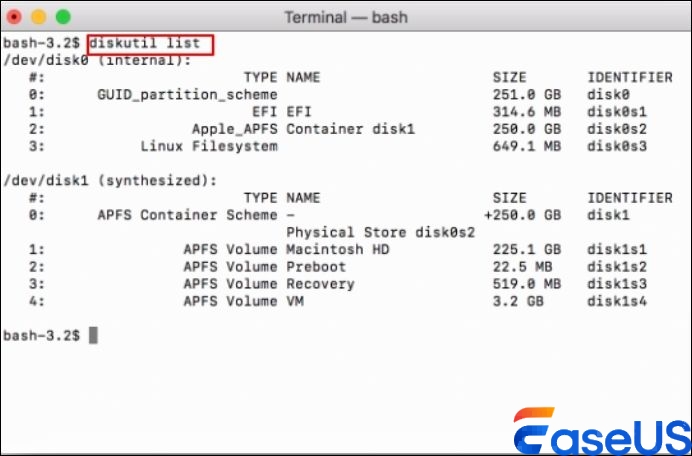
4. Přeformátujte disk (vymaže všechna data):
Toto by mělo být považováno za poslední možnost, protože by to vymazalo všechna data na pevném disku.
- V Diskové utilitě vyberte odpojený disk a zvolte „Vymazat“.
- Přeformátujte disk pomocí souborového systému kompatibilního s Macem, jako je APFS (Apple File System) nebo Mac OS Extended (Journaled).
Tímto se smažou všechna data, takže pokračujte pouze v případě, že jste již obnovili důležité soubory nebo pokud data nejsou klíčová. Po přeformátování by se disk měl správně připojit k vašemu Macu.
Závěr
Řešení externího pevného disku, který se k Macu nepřipojuje, může být náročné, ale dodržováním těchto kroků zvýšíte své šance na vyřešení problému. Existuje několik přístupů, které můžete vyzkoušet, od kontroly připojení a použití funkce První pomoc v Diskové utilitě až po pokročilejší řešení, jako je připojení přes Terminál nebo přeformátování disku. Vždy upřednostňujte obnovu dat a buďte opatrní při provádění akcí, které by mohly data potenciálně smazat.
Externí pevný disk se nepřipojuje – nejčastější dotazy k nástroji Mac Disk Utility
Pokud stále máte nějaké otázky ohledně obnovy dat na MacBooku, podívejte se na níže uvedené rychlé odpovědi, které vám pomohou:
1. Mohu obnovit data po přeformátování disku?
Ano, je to možné s softwarem pro obnovu dat, protože přeformátování primárně maže index souboru, nikoli samotná data. Úspěch však není zaručen a některé soubory mohou být fragmentované nebo ztracené.
2. Jaká je nejčastější příčina, proč se disk nemontuje?
Vadné kabely a poškození logického souborového systému jsou nejčastějšími a snadno opravitelnými příčinami. Řešení problémů vždy začněte s nimi.
3. Můj disk se zobrazuje v Systémových informacích, ale ne v Diskové utilitě. Co to znamená?
To obvykle naznačuje fyzické selhání hardwaru. Váš Mac dokáže detekovat řadič disku přes USB připojení, ale nedokáže číst samotné komponenty úložiště, což znamená, že samotný disk je pravděpodobně vadný.
4. Jak mohu zabránit tomu, aby se to opakovalo?
Před odpojením disku jej vždy řádně „vysuňte“. Používejte souborový systém kompatibilní s Macem (APFS nebo Mac OS Extended). S diskem zacházejte opatrně, abyste se vyhnuli fyzickým otřesům, a používejte přepěťovou ochranu.
Powiązane artykuły